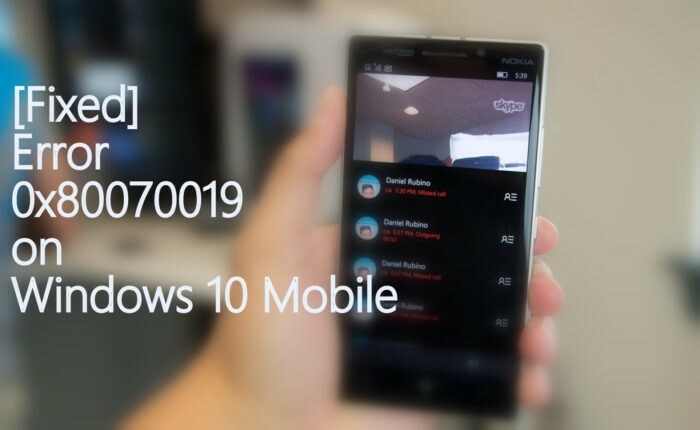इंटेल (आर) प्रबंधन इंजन इंटरफेस ड्राइवर विंडोज़ लैपटॉप में शटडाउन से संबंधित मुद्दों के प्रमुख कारणों में से एक बन गया है। इनकमफुल शटडाउन बग को ठीक करने के लिए (लाइट ऑन रहती है और स्क्रीन काली हो जाती है), किसी को डाउनग्रेड करने की जरूरत है इंटेल (आर) प्रबंधन इंजन इंटरफेस (एमईआई) ड्राइवर को निचले संस्करण में (संस्करण 11 से 9 याFrom तक) 10). समस्या यह है कि जब भी आप डिवाइस मैनेजर से इंटेल (आर) मैनेजमेंट इंजन इंटरफेस को अनइंस्टॉल करते हैं, तो यह वापस आ जाता है और फिर से उसी स्थिति में अपडेट हो जाता है।
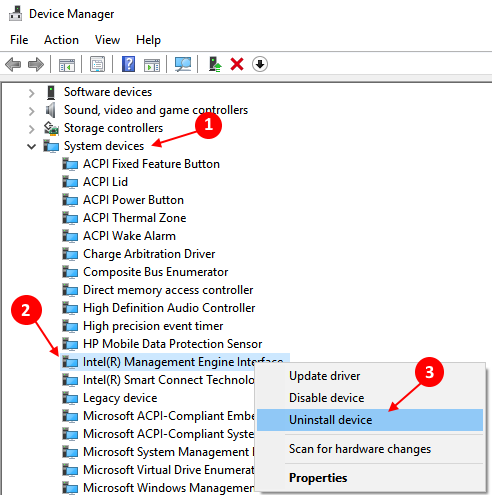
इंटेल (आर) प्रबंधन इंजन इंटरफेस ड्राइवर को संस्करण 11 से 9 तक डाउनग्रेड करने के तरीके के बारे में यहां एक कार्यशील समाधान है।
Step 1 – सबसे पहले पर जाएँ https://downloadcenter.intel.com/search? कीवर्ड = इंटेल + प्रबंधन + इंजन। अपने लैपटॉप मॉडल के संगत इंटेल (आर) प्रबंधन इंजन इंटरफेस ड्राइवर को वहां से डाउनलोड करें।
इसके अलावा, आप विभिन्न निर्माताओं की वेबसाइटों पर जा सकते हैं और अपने लैपटॉप मॉडल के आधार पर सही ड्राइवर डाउनलोड कर सकते हैं।
नीचे कुछ प्रसिद्ध लैपटॉप निर्माता और उनके ड्राइवर संसाधन पृष्ठ दिए गए हैं।
- डेल ड्राइवर्स
- एचपी ड्राइवर्स
- ASUS ड्राइवर्स
- एसर ड्राइवर्स
- लेनोवो/आईबीएम ड्राइवर्स
चरण 2 - अब, डाउनलोड किए गए ड्राइवर को स्थापित करें। पहले Intel (R) प्रबंधन इंजन इंटरफ़ेस ड्राइवर के संस्करण 11 की स्थापना रद्द करने के बारे में चिंता न करें क्योंकि जब आप इसे स्थापित करेंगे तो यह ड्राइवर स्थापना को ओवरराइड कर देगा।

चरण 3 - अब, दबाएँ विंडोज़ की + x और लिखा services.msc रन कमांड बॉक्स में।
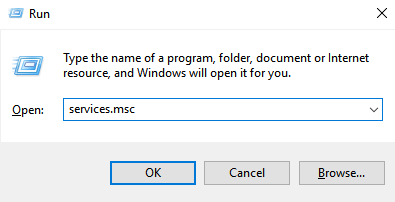
चरण 4 - अब, एक बार सेवा प्रबंधक विंडो खुलने के बाद, उसमें से विंडोज़ अपडेट प्रविष्टि खोजें। उस पर डबल क्लिक करें और चुनें स्टार्टअप प्रकार जैसा विकलांग.
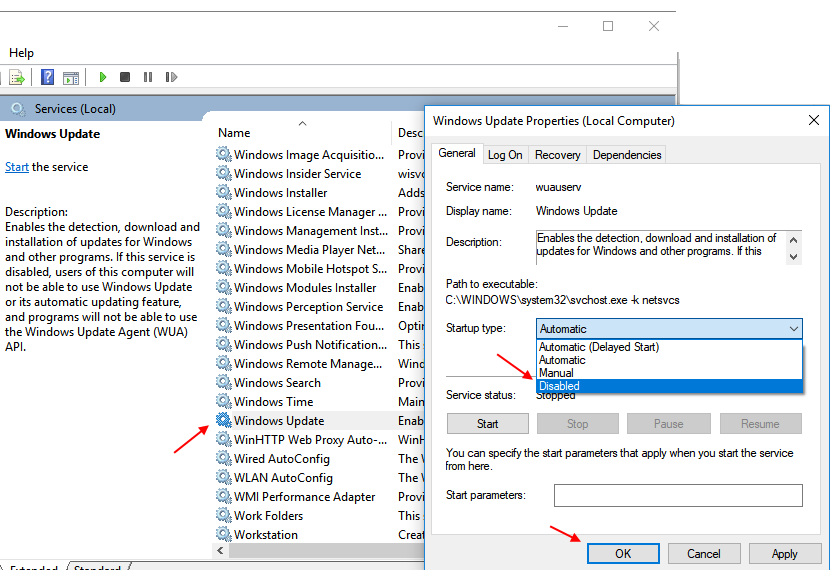
चरण 5 – अब, क्लिक करें रुकें.
चरण 6 - अब, विंडोज़ 10 डाउनलोड करें अपडेट टूल दिखाएं या छिपाएं माइक्रोसॉफ्ट से। अब, समस्या निवारक चलाएँ और अद्यतनों को छिपाएँ इंटेल प्रबंधन इंजन इंटरफ़ेस (एमईआई) चालक।

चरण 7 - अब, पीसी को रीबूट करें।
आपने MEI ड्राइवर को पिछले संस्करण में वापस ले लिया है। अब, सेवा प्रबंधक में विंडोज़ अपडेट प्रविष्टि में स्टार्टअप प्रकार को स्वचालित के रूप में बदलने का समय आ गया है।
चरण 8 - सर्विस मैनेजर खोलें और विंडोज़ अपडेट पर डबल क्लिक करें और फिर से चुनें स्टार्टअप प्रकार जैसा स्वचालित.